Aug 14, 2025 • Categoría: Reparación de Archivos • Soluciones probadas
Debes aprender la estrategia óptima para reparar Microsoft Office sin ningún problema. Este artículo te da un conocimiento detallado en la recuperación de los archivos de Microsoft Office corruptos utilizando herramientas eficaces. Si navegas a través de Internet te encontrarás con un montón de artículos relacionados con la reparación de office MS pero toda esa información no tiene la ayuda que necesitas en todas las situaciones. Tienes que aplicar herramientas sofisticadas para rectificar errores complejos en los archivos de MS office. Necesitas un programa incorporado para asistir a las reparaciones de Microsoft Office técnicamente y administrar los datos para ser restaurados sin ninguna pérdida.
Parte 1. ¿Cómo Reparar Microsoft Office Outlook?
Recuperar los correos electrónicos perdidos puede ser una tarea crucial y tiene que hacerse con una herramienta sofisticada para obtener excelentes resultados. Si aprendes a utilizar la herramienta de recuperación de datos de forma óptima, entonces no entres en pánico cuando el correo electrónico desaparece de repente sin tu conocimiento. Este escenario ocurre con frecuencia en las grandes organizaciones, donde debido a la caída del sistema, el correo electrónico guardado en Outlook se corrompe. Aquí vas a leer acerca de las estrategias eficientes necesarias para restaurar el correo electrónico perdido en tu plataforma de outlook sin ninguna pérdida de datos.
1. Stellar Phoenix Outlook PST Repair
¿Has oído hablar de los productos de Stellar Phoenix en el campo de la recuperación de datos? En esta sección, se presenta una discusión elaborada sobre sus funcionalidades y características en detalle. Stellar Phoenix ha lanzado la caja de herramientas única para tratar la restauración de los datos corruptos en diferentes plataformas. Hay una caja de herramientas por separado disponible para manejar Word, Excel, PowerPoint y Outlook. Esta caja de herramientas está bien diseñada para manejar varios problemas relacionados con los archivos PST. Por otra parte, el proceso de reparación parece ser muy simple y se puede completar con sólo unos pocos clics. Echa un vistazo a la siguiente lista que habla de las características de este programa.
- Una herramienta eficaz para reparar archivos de Outlook corruptos.
- Fácil conversión de OST a PST.
- Excelentes características de fusión donde se pueden mezclar dos archivos PST diferentes de manera óptima.
- Asegura que no hay correos redundantes en su plataforma de outlook.
- Los archivos grandes se dividen en trozos pequeños técnicamente para salvar los archivos a largo plazo.
- Los correos electrónicos borrados accidentalmente se restauran con precisión sin ninguna pérdida de datos.
- Las contraseñas olvidadas pueden ser recuperadas si haces uso de esta herramienta de manera efectiva.
2. ¿Cómo Reparar Archivos PST en MS Office Outlook?
A continuación, se muestra un procedimiento paso a paso que describe la utilización óptima de la herramienta de reparación de PST de Stellar Phoenix Outlook. Navega a través de los pasos cuidadosamente y prueba sin saltarte ningún paso para lograr un proceso de recuperación exitoso.
Paso 1: Instalar la caja de herramientas
Visita el sitio web oficial de Stellar Phoenix y descarga la herramienta de reparación de Outlook PST. Cree el icono de acceso directo en tu escritorio y pulsa en él para comenzar nuestro proceso de recuperación.
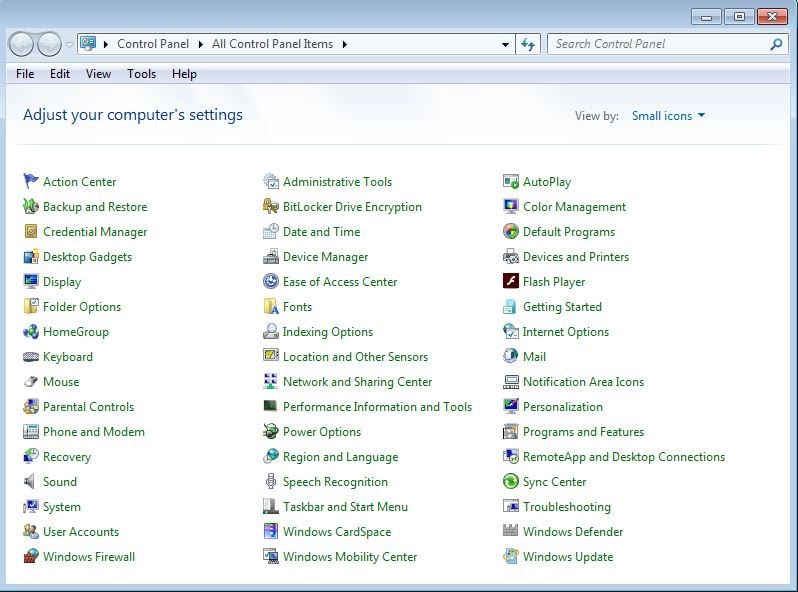
Paso 2: Seleccionar "Reparar Buzón".
Desde la página principal del programa, tienes que elegir la primera opción "Reparar Buzón" para recuperar el archivo PST corrupto de outlook.
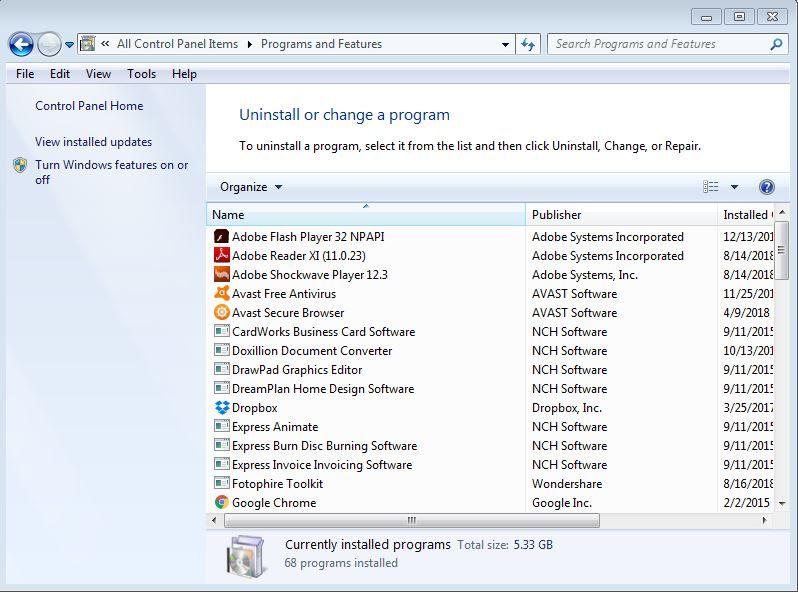
Paso 3: Examinar el archivo PST corrupto
El siguiente paso es buscar a través de las carpetas y seleccionar el archivo PST corrupto que necesita el proceso de recuperación para restaurar los datos perdidos.
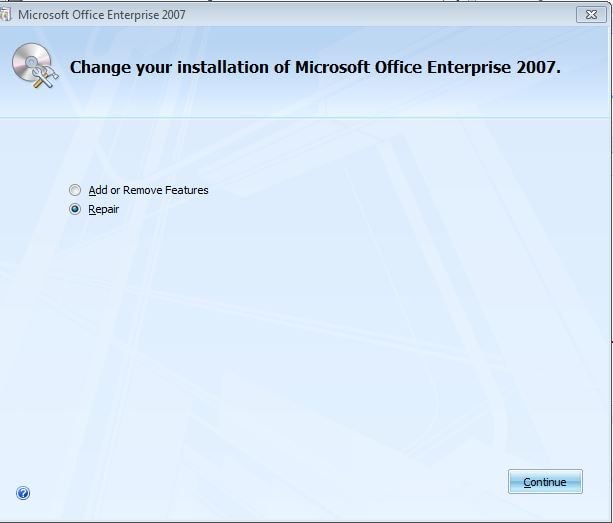
Poco después del proceso de selección, tienes que hacer clic en el botón "Reparar" para recuperar los correos electrónicos perdidos. El archivo PST corrupto se restaurará en la ubicación deseada sin mucha dificultad.
Sigue los pasos descritos anteriormente con cuidado para reparar los archivos PST con éxito. No es necesario ningún tipo de conocimiento técnico para operar con esta herramienta. Es suficiente si navegas a través de los pasos y llevas a cabo el proceso de reparación en su totalidad.
Parte 2. ¿Cómo Reparar Documentos de Microsoft Office?
Los documentos de Microsoft Office pueden ser reparados con la ayuda de un programa completo. Si haces un análisis detallado en el mercado digital llegarás a conocer la existencia de una herramienta innovadora que se puede utilizar para recuperar los documentos de Microsoft Office corruptos sabiamente. Echa un vistazo a este artículo para identificar las mejores herramientas de reparación de oficina. Toma una decisión sabia al identificar la herramienta apta para trabajar con los documentos corruptos de Microsoft Office. El objetivo principal del programa debe ser recuperar los datos perdidos sin ninguna pérdida. Además, la restauración debe llevarse a cabo rápidamente y debe ser capaz de manejar incluso los archivos de gran tamaño de manera óptima. Tienes que tener en cuenta todas estas características cuando intentes elegir el mejor programa para utilizar en el proceso de recuperación de datos.
1. Caja de Herramientas Stellar para la Reparación de Archivos
La caja de herramientas Stellar para la reparación de archivos está diseñada para manejar eficazmente documentos de Word, Excel, PPT y archivos Zip. Basta con que descargues este paquete de programa completo en lugar de buscar herramientas separadas para operar con diferentes tipos de archivos. Para trabajar con los documentos de Word, opta por la recuperación de datos de Stellar. Si quieres recuperar el archivo de Excel corrupto entonces opta por la herramienta de reparación de Stellar Excel. En un caso similar, descarga Stellar para Outlook y Stellar PPT para recuperar los datos perdidos relacionados con los tipos de archivos. Los archivos dañados de MS Office pueden recuperarse de forma efectiva si se instala esta impresionante herramienta. Todas estas herramientas están comprimidas en este único paquete para la comodidad de los clientes. Inicialmente, tienes que intentar la versión de prueba que es válida para un cierto período y luego comprar la versión premium o avanzada según tus necesidades. Echa un vistazo a las funcionalidades de esta fabulosa herramienta enumeradas a continuación.
- Restaura el archivo del documento de Word y los datos se recuperarán rápidamente sin ningún problema. El archivo resultante tendrá el mismo aspecto que el original.
- La herramienta de reparación de Stellar Excel funciona bien con los archivos de Excel y los datos recuperados se introducirán en una nueva hoja de cálculo de Excel. Todos los datos se restauran y no encontrarás dificultades para hacer uso del archivo restaurado para su uso posterior.
- Los objetos de PowerPoint del archivo PPT corrupto se identificarán y recuperarán de forma óptima haciendo uso de la herramienta de recuperación de PPT de Stellar.
- Incluso los archivos ZIP corruptos pueden ser restaurados rápidamente sin causar ningún problema. Puedes abrir el archivo ZIP restaurado fácilmente.

Características:
- Repara perfectamente archivos PDF, Word, Excel y PowerPoint corruptos en tres sencillos pasos en todo tipo de circunstancias..
- Repara los archivos que no se abren e ilegibles.
- Previsualiza y recupera todos los datos contenidos en los archivos corruptos.
- Repara archivos dañados por diferentes causas y desde todos los dispositivos.
2. ¿Cómo Reparar Microsoft Office?
Aquí vas a aprender el proceso paso a paso relacionado con la reparación de Microsoft Office.
Paso 1: Instalar Stellar Repair Toolkit
Ve a la página oficial de Stellar y prueba la versión gratuita para aprender.
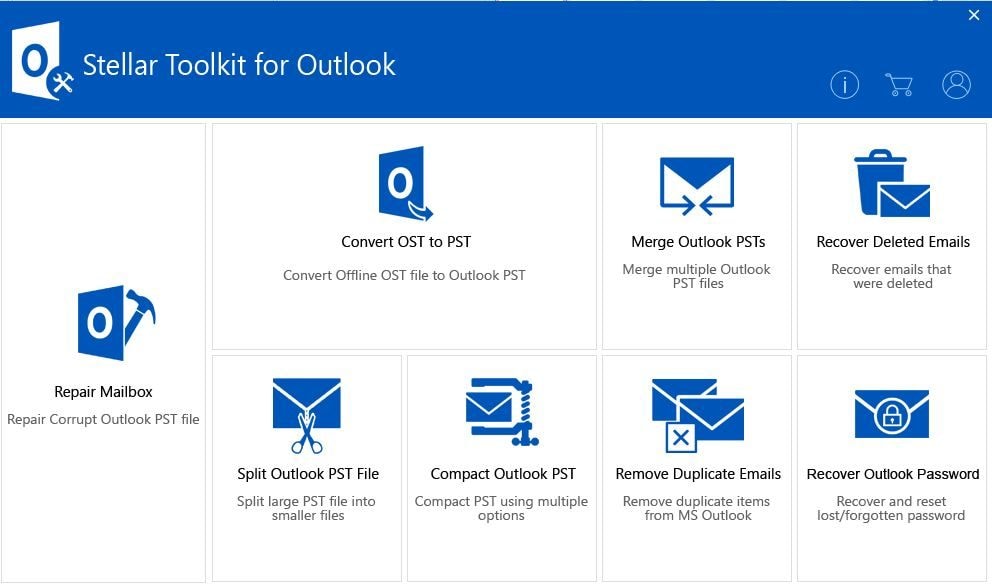
Paso 2: Seleccionar la herramienta adecuada
Dependiendo del tipo de archivo corrupto, tienes que elegir la herramienta. Para tratar con documentos de Word corruptos selecciona la opción Reparar archivo de Word. Para Excel, PPT, y los archivos zip a continuación, selecciona Reparar archivo de Excel, Reparar archivo de PowerPoint, y Reparar archivo Zip. Aquí vamos a trabajar con el documento de Word corrupto y así seleccionamos la primera opción.
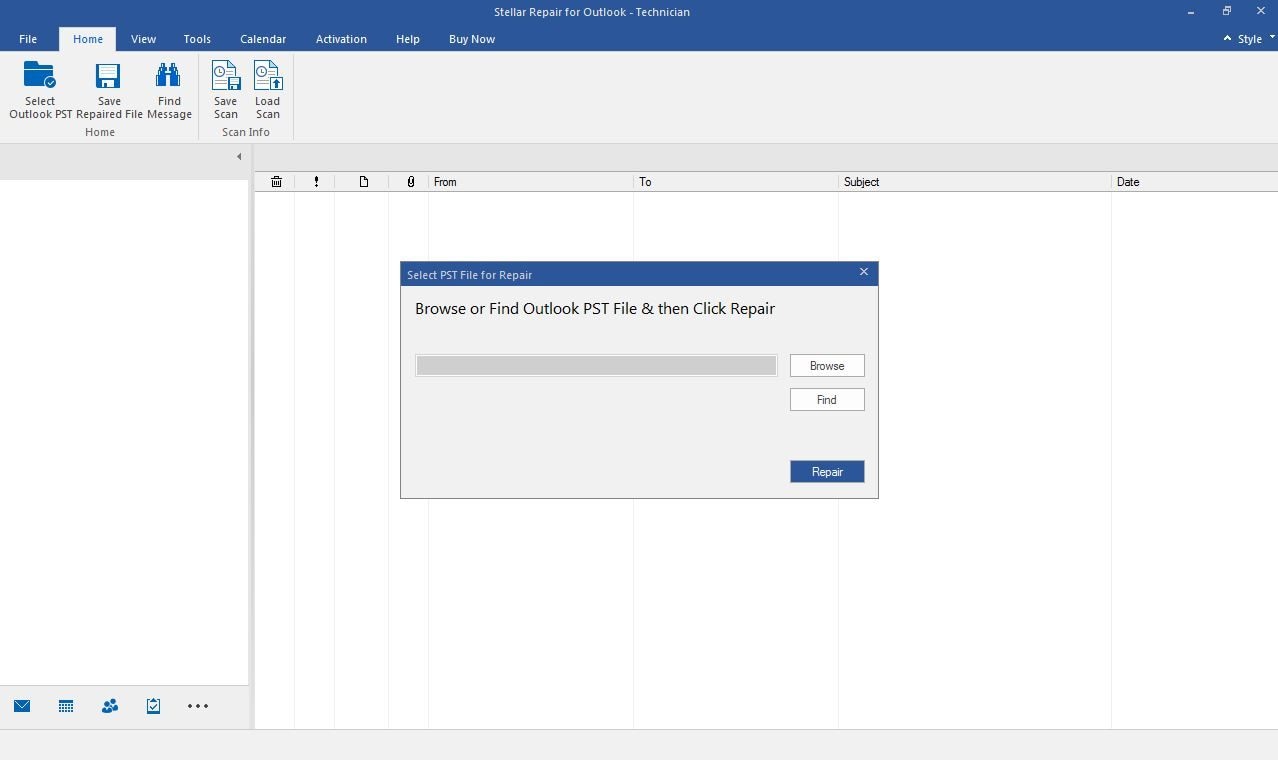
Paso 3: Examinar el documento de Word corrupto
Tienes que navegar a través de las carpetas y llegar al documento de Word corrupto para iniciar el proceso de restauración. Selecciona el archivo usando el botón "Seleccionar archivo" y toca la opción "Escanear". Poco después del proceso de escaneo, el archivo de Word será restaurado y se verá como un archivo original. Puede ser restaurado para guardar el archivo en la ubicación que desees en tu computadora.
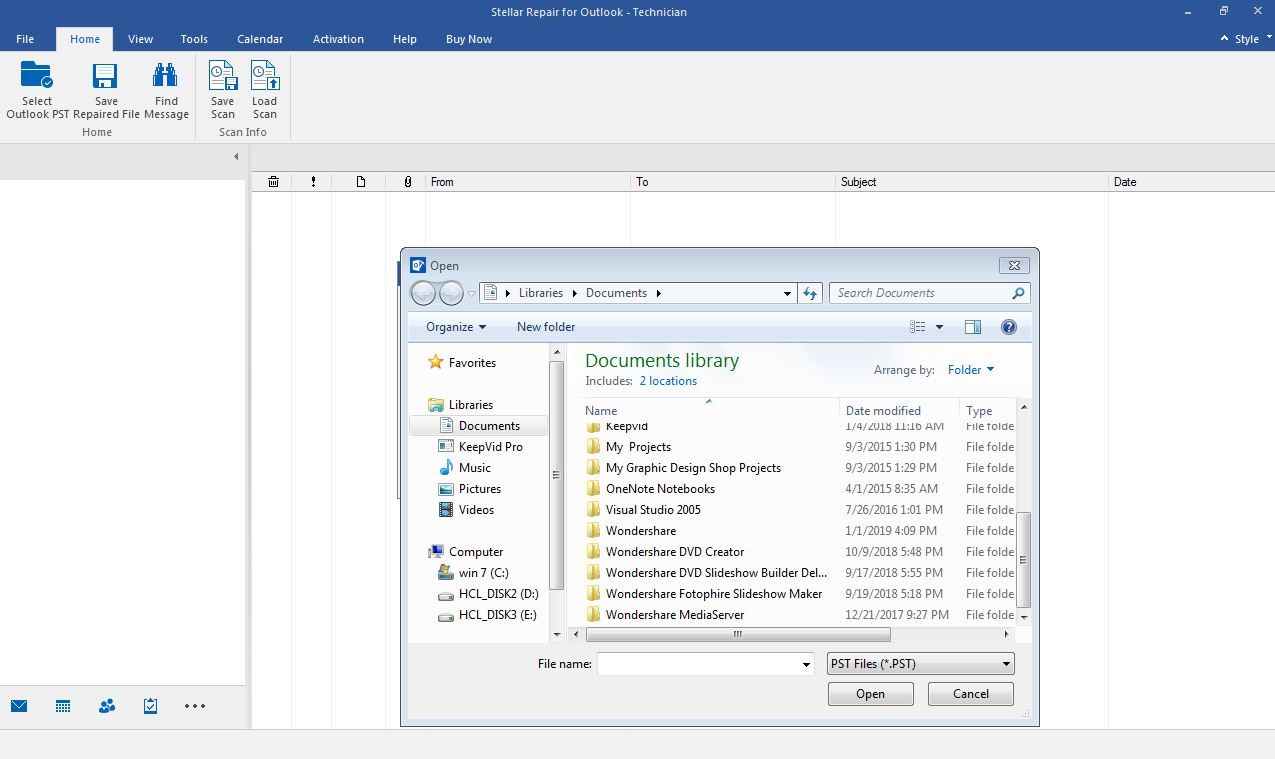
Parte 3 ¿Cómo Reparar Herramientas de Microsoft Office?
En esta sección, vas a ver cómo reparar Microsoft Office utilizando las funciones incorporadas implementadas por Microsoft. El proceso de reparación depende del tipo de sistema operativo en el que se trabaja. Aquí voy a discutir el sistema operativo Windows 7.
Paso 1: Abrir el Panel de Control
Pulsa el botón "Iniciar" seguido de "Panel de Control". La ventana del panel de control aparece después de este paso.
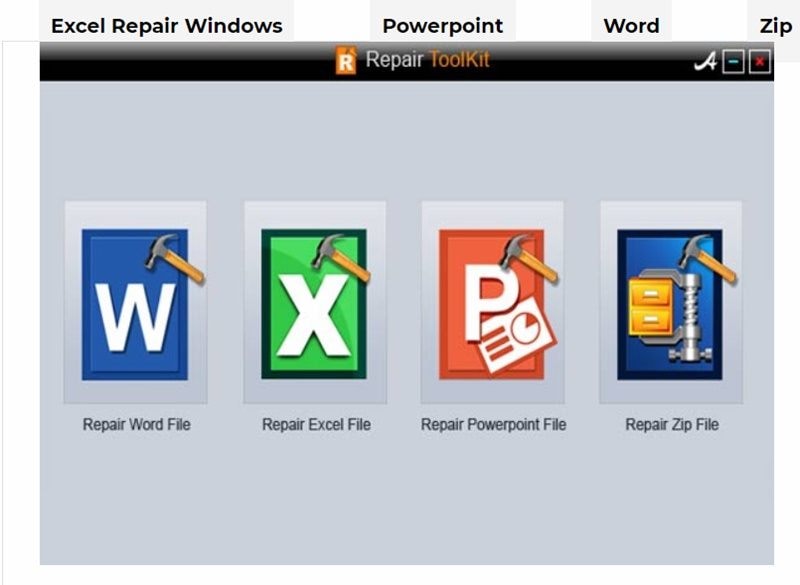
Paso 2: Seleccionar Programas y Características
A continuación, tienes que seleccionar la opción "Programas y Características" para reparar Microsoft office.
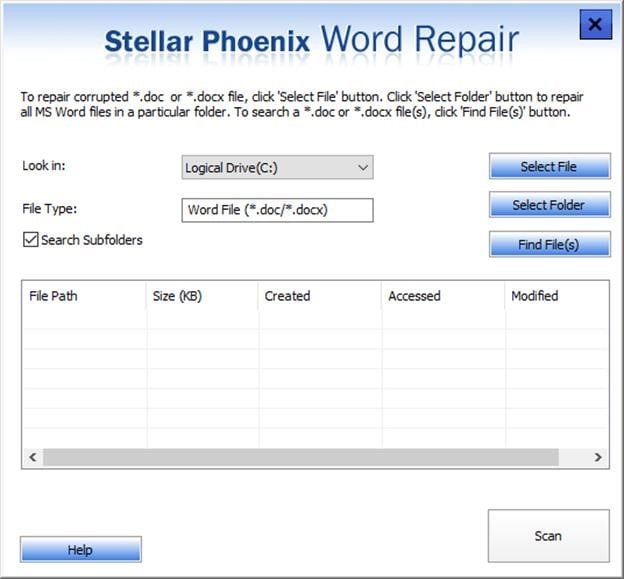
Finalmente, selecciona la herramienta de Microsoft Office que tiene que ser reparada en esta ventana y pulsa el botón "Cambiar". Esta pestaña "Cambiar" está disponible cerca de la opción "Desinstalar", por lo que hay que tener cuidado al llevar a cabo el proceso de reparación.
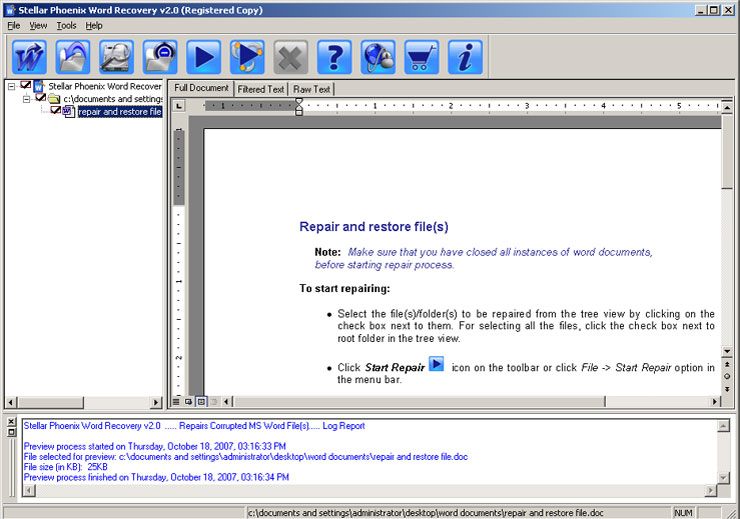
Pulsa el botón "Continuar" en la captura de pantalla anterior y Microsoft Office se reparará automáticamente.
Tienes que instalar la herramienta de Microsoft de nuevo para ver el programa de recuperación, ya sea haciendo uso de un clic para ejecutar la instalación o el tipo de instalación MSI. En el caso de hacer clic para ejecutar la instalación mientras sigues el asistente, te encontrarás con un mensaje que dice " ¿Cómo te gustaría reparar tus programas de office?" En esa página selecciona la opción "Reparación en Línea" y haz clic en el botón " Reparar" para arreglar los errores de la herramienta. En el otro tipo de instalación MSI debes tocar "Cambiar tu instalación" y luego proceder con el botón "Reparar" y "Continuar". Tienes que seguir uno de los tipos de instalación mencionados anteriormente para reparar Microsoft Office de forma óptima.
1. Instalar las Actualizaciones de Microsoft Office
Para instalar las actualizaciones de Microsoft Office ve a uno de los productos de Microsoft office y haz clic en el menú "Archivo" seguido de "Cuenta". Debajo de la "Información del Producto" selecciona "Opción de Actualización" y luego haz clic en "Actualizar Ahora". Tras el proceso de actualización, aparecerá un mensaje de "Está actualizado" indicando que las actualizaciones de Microsoft Office se han instalado correctamente.
2. Usar la Utilidad de "Restaurar el Sistema"
Para hacer uso de la utilidad de restauración del sistema tienes que abrir el Panel de Control y luego seleccionar "Sistema y Seguridad" -> "Sistema". Elige el enlace "Protección del Sistema" para ver la ventana de propiedades del sistema. Pulsa el botón "Restaurar Sistema" y aparecerá un asistente. Tienes que seleccionar el botón de radio "Restauración recomendada" y pulsa el botón "Siguiente". Elige el punto de restauración y pulsa el botón "Siguiente". Finalmente, pulsa el botón "Finalizar" para completar el proceso de Restauración del Sistema.
3. Detener y Reiniciar el Servicio de MS Office
Ve al Panel de Control y selecciona "Programas y Características" -> Elige MS office de la lista -> el botón "Desinstalar" para detener los servicios de MS office. Para reactivar el servicio hay que instalarlo haciendo clic para ejecutar el proceso de instalación.
4. Actualizar los controladores de Windows
Para actualizar los controladores de Windows ve a Inicio->Panel de control -> Windows Update. Desde la pantalla de Windows Update elige la opción "Buscar actualizaciones" en el panel izquierdo y podrás ver la información de actualización correspondiente en el panel derecho. Busca las actualizaciones de los controladores y selecciona la opción "Actualizar Controlador" para actualizar los controladores de Windows.
Parte 4: Causas y Síntomas de MS Office Corrupto
Las principales causas de que MS Office se corrompa son las siguientes:
- Fallo brusco de hardware y software: Cuando el sistema se apaga de repente sin tu conocimiento, entonces habrá una alta probabilidad de que los archivos de MS Office se corrompan. Esta causa es inevitable y se produce sin tu consentimiento
- Archivos de datos grandes: En caso de que los datos en los archivos de MS office no estén bien organizados, entonces te encontrarás con un montón de mensajes de error al abrir el archivo de nuevo. Puedes dividir los archivos grandes en otros más pequeños para superar este problema.
- Malware y Ataques de Virus: Los archivos de MS Office se corrompen si hay una intervención de malware o virus. Instala un programa antivirus en tu sistema para vigilar la entrada de estos archivos no deseados.
- Multi-usuarios: Cuando los archivos son accedidos por muchos usuarios a través del servidor entonces el archivo se corrompe fácilmente. Puedes asignar un límite de tiempo para acceder al mismo archivo de MS Office entre los usuarios mientras trabajan en el servidor.
- Error al cerrar la aplicación: Si la aplicación de MS office no se cierra correctamente entonces es posible que pierdas los datos introducidos en esa plataforma. Un mensaje de error aparecerá cuando se intentan abrir los archivos de la aplicación de nuevo.
Parte 5 Consejos y Trucos en la Reparación de MS Office
Cuando intentas resolver los errores en MS Office primero tienes que hacer uso de las características incorporadas implementadas en esa aplicación. Puedes obtener una valiosa ayuda del sitio web oficial de Microsoft si encuentras algún problema mientras llevas a cabo el proceso de reparación. En caso de que el error sea complejo, instala la versión de prueba de la mejor herramienta de reparación de MS Office para proceder al proceso de restauración. Sigue el procedimiento paso a paso cuando intentes reparar los archivos de MS Office.
Selecciona la herramienta adecuada que funciona bien en el archivo dañado sin hacer intentos innecesarios de prueba y error. Sólo el programa perfecto da una solución permanente para el archivo de MS Office corrupto. Cuando se intenta reparar el archivo de Word, entonces, debes ir para la herramienta de reparación de Word para disfrutar de los beneficios en el largo plazo. Este argumento es válido para todos los otros tipos de archivos de la oficina de MS como Excel, PPT, etc.
Parte 6 Conclusión:
Por lo tanto, a partir de la discusión anterior, el proceso de recuperación óptimo de Microsoft Office es muy claro. Ahora puedes reparar fácilmente los archivos de MS Office sin buscar la orientación de un experto técnico. Es suficiente si sigues los pasos para lograr una restauración exitosa. Utiliza los consejos y trucos anteriores para deshacerse de los errores no deseados en la oficina de MS.
Reparación de Archivos
- Reparación de Documentos
- 1.Cómo reparar archivos de PowerPoint
- 2.Cómo reparar archivos de Word
- 3.Cómo reparar archivos de Excel
- 4.Cómo reparar archivos PDF
- Reparación de Videos
- 1.Cómo reparar archivo MP4 dañado
- 2.Cómo reparar videos pixelados o granulados
- 3.Cómo reparar video sin sonido
- 4.Cómo arreglar un video borroso o desenfocado
- Reparación de Fotos
- Reparación de Audios y Más





Alfonso Cervera
staff Editor